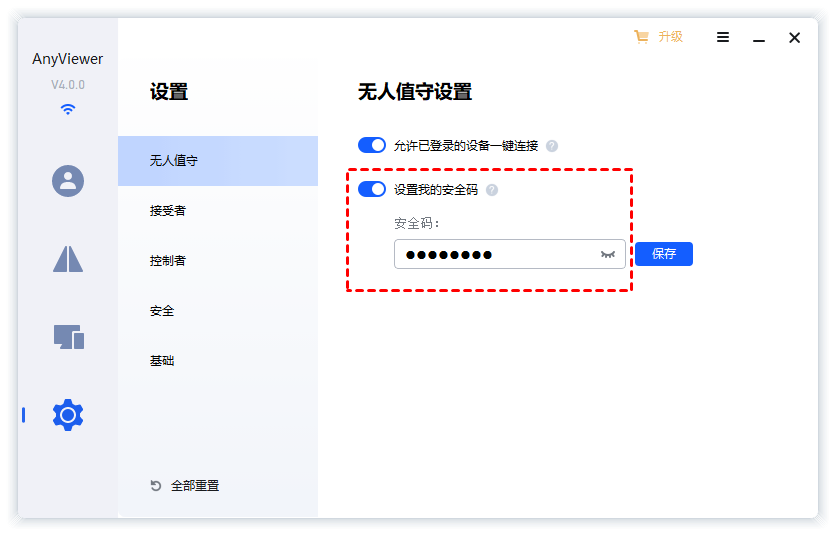如何从外网远程控制内网电脑?
有什么方法可以实现外网远程控制内网电脑?在本文中我们将介绍一种操作即简单又实用的外网电脑远程控制内网电脑方法。
外网远程控制内网电脑
平常我们在家里、学校、公司等某个区域所使用的网络都属于内网,内网也可以叫做局域网。若我们想要从外网远程控制内网电脑,则需要设置路由器端口映射,而端口映射对于许多电脑小白来说操作步骤过于复杂。那么有什么简单的方法可以实现外网电脑远程控制内网电脑呢?
外网如何访问内网电脑?外网远程控制内网电脑方法除了路由器端口映射这种外,我们还可以使用第三方远程桌面软件来实现。使用远程桌面软件从外网远程控制内网电脑操作即简单又快速,而对电脑小白也十分的友好。接下来,本文将以AnyViewer远程桌面为例,为您讲解如何从外网远程控制内网电脑。
如何使用AnyViewer远程控制内网电脑?
AnyViewer远程桌面是一款免费的远程控制软件,它可以通过电脑或移动设备随时随地的远程控制电脑,并且该软件支持iOS和Android系统,您可以使用它在手机上远程控制电脑进行远程游戏。
当您使用AnyViewer远程桌面成功的远程控制电脑后,您还可以进行远程文件传输、远程关闭电脑、实时文字聊天等操作。同样,AnyViewer远程桌面也能从外网远程控制内网电脑,只要两台电脑能够连网即可轻松实现。
步骤1. 首先,您可以到下载中心将AnyViewer安装到这两台电脑上,然后在外网电脑上打开软件并选择“连接”选项,在发起控制的伙伴ID中输入内网电脑的设备ID再单击“连接”按钮。
说明:成功安装AnyViewer远程桌面后,该软件会自动为每台设备分配一个固定的设备ID用于远程连接。
步骤2. 在弹出的远程控制方式中选择“向伙伴发送控制请求”,再单击“确定”。
步骤3. 然后,在内网的电脑中将收到一条控制请求,再单击“同意”即可实现外网远程控制内网电脑。
外网电脑成功远程控制内网电脑后,在AnyViewer远程桌面窗口的上方您可以修改远程桌面分辨率或更改远程桌面画质,这样您能更好的进行远程操作。您也可以单击“操作”选项,这里提供了一些快捷操作,例如:关机、任务管理器、禁用接受者屏幕等。
AnyViewer远程桌面除了能从外网远程控制内网电脑外,您还可以使用它远程控制无人值守的电脑。比如,当您在外面需要查看家里电脑上的文件时,您可以通过AnyViewer直接远程控制您家里无人值守的电脑。您只需在家里的电脑上设置一个安全码,再选择输入安全码方式进行远程连接即可实现无人值守远程控制电脑。
总结
阅读完本文后,现在您知道如何从外网远程控制内网电脑了吗?如果您对计算机比较熟悉可以设置路由器端口映射,再直接使用系统自带的远程桌面进行连接。若您是一个电脑小白可以使用AnyViewer远程桌面软件从外网远程控制内网电脑。